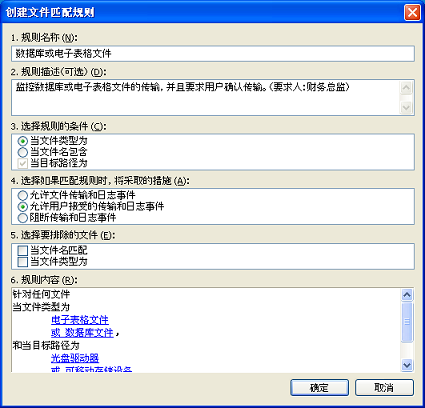创建文件匹配规则
如果您使用基于角色的管理,那么:
- 您必须具备 数据控制 - 自定义 权限,才能创建或编辑数据控制规则。
- 您必须具备 策略设置 - 数据控制 权限,才能设置数据控制策略。
- 您不能编辑应用于您的活动子领域之外的策略。
要了解更多信息,请参阅 管理角色和子领域。
要了解文件匹配规则概述,请参见关于数据控制规则。
要创建文件匹配规则,并将它添加到数据控制策略中:
您可以设置当数据控制策略中的规则被匹配时,发送给用户的警报和消息。请参阅设置数据控制警报和消息。